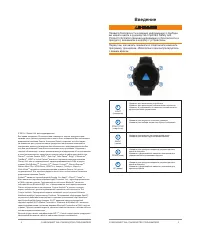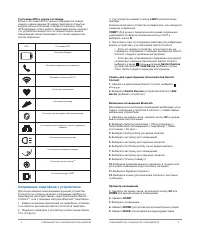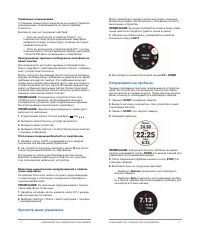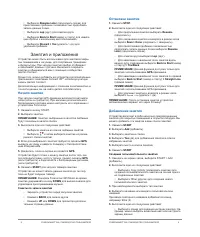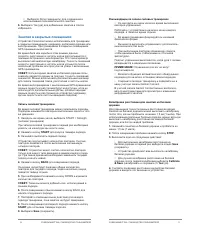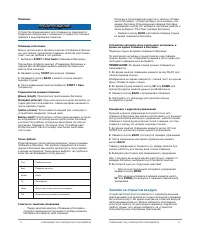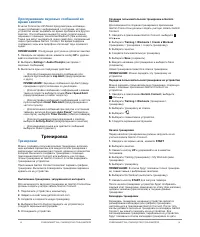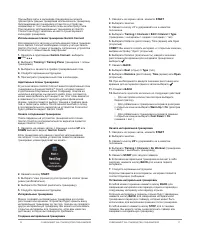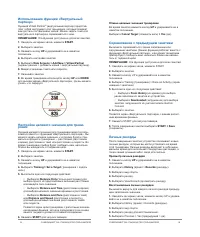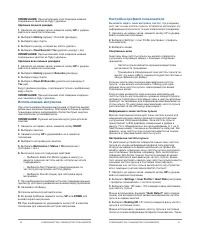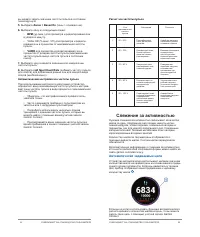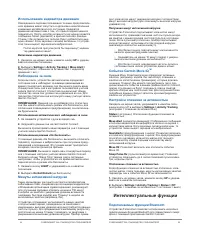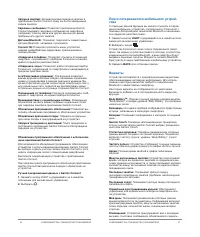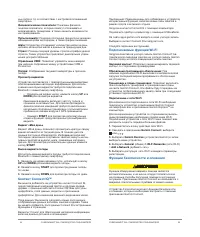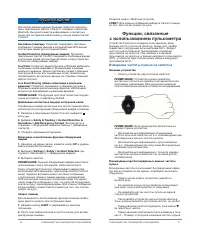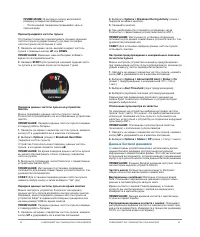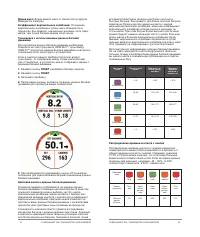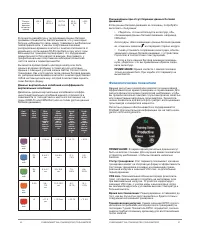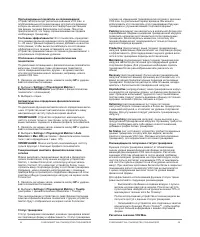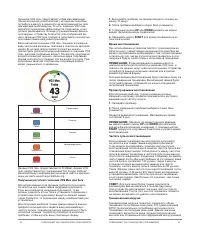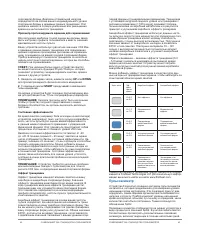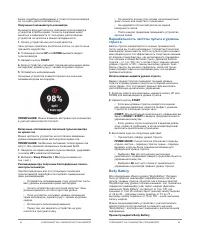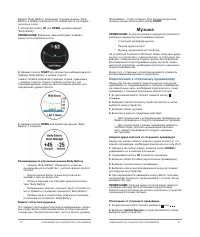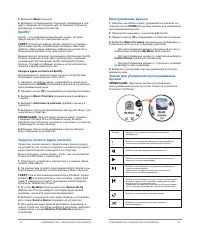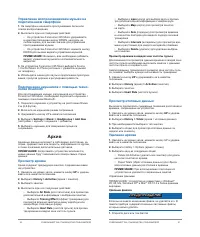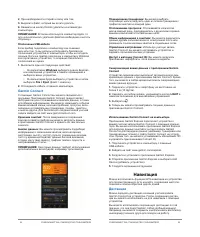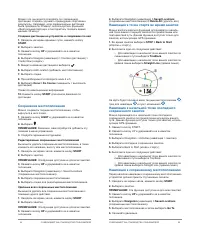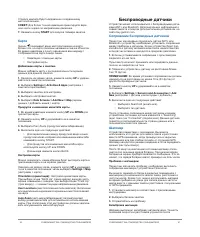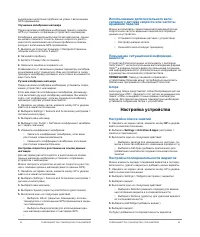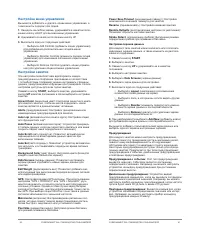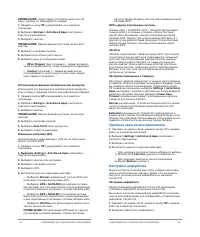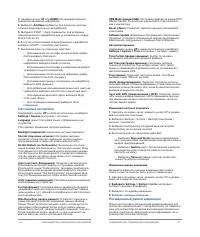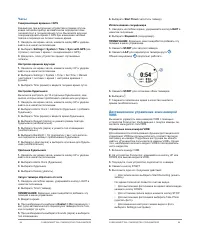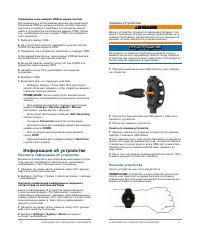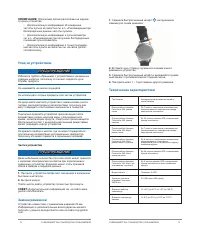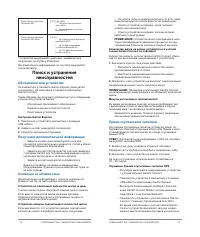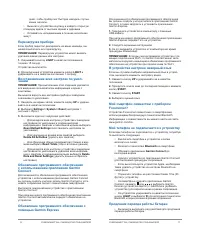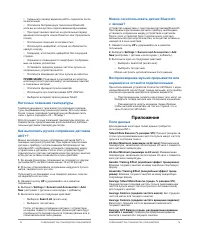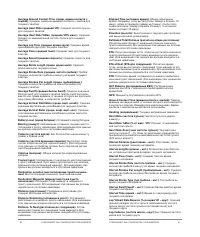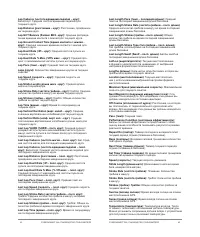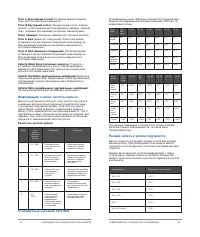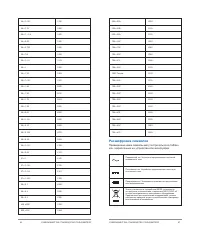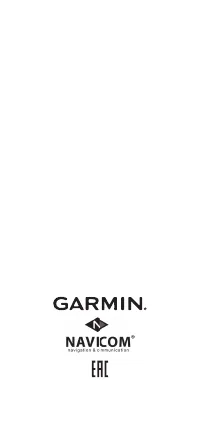Умные часы Garmin Forerunner 245 Music GPS Black/Red (010-02120-30) - инструкция пользователя по применению, эксплуатации и установке на русском языке. Мы надеемся, она поможет вам решить возникшие у вас вопросы при эксплуатации техники.
Если остались вопросы, задайте их в комментариях после инструкции.
"Загружаем инструкцию", означает, что нужно подождать пока файл загрузится и можно будет его читать онлайн. Некоторые инструкции очень большие и время их появления зависит от вашей скорости интернета.
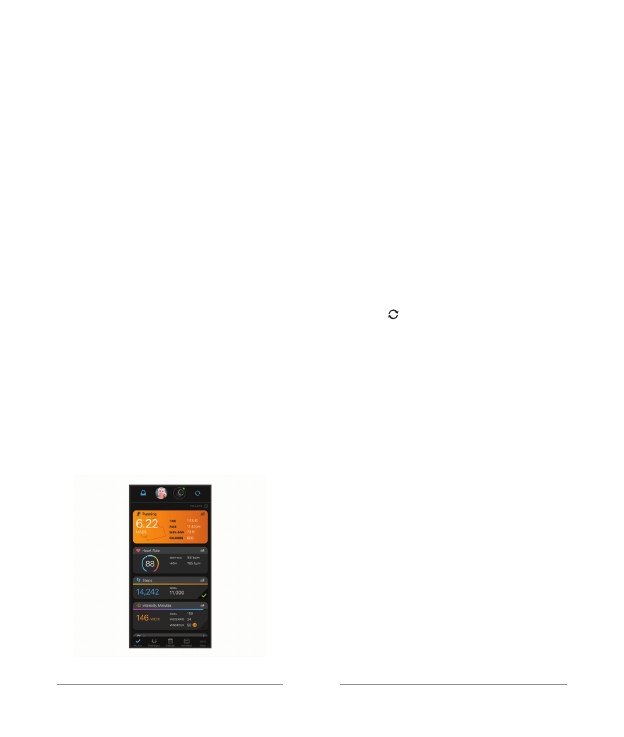
FORERUNNER
®
245 / РУКОВОДСТВО ПОЛЬЗОВАТЕЛЯ
53
52
FORERUNNER
®
245 / РУКОВОДСТВО ПОЛЬЗОВАТЕЛЯ
2.
При необходимости откройте папку или том.
3.
Выделите файл, который вы хотите удалить.
4.
Нажмите на кнопку Delete (удалить) на клавиатуре
компьютера.
ПРИМЕЧАНИЕ:
Если вы используете компьютер Apple, то
для окончательного удаления файлов необходимо очистить
«Корзину».
Отключение USB-кабеля
Если прибор подключен к компьютеру как съемный
диск или том, то вы должны использовать безопасное
отключения устройства от компьютера, чтобы не потерять
данные. Если же прибор подключен к компьютеру Windows
как портативное устройство, то операция безопасного
отключения не нужна.
1.
Выполните одно из следующих действий:
•
В компьютерах
Windows
выберите значок Безопас-
ное извлечение устройства в панели оповещений и
выберите ваше устройство.
•
В компьютерах Apple выберите устройство и затем
выберите
File > Eject
(файл > извлечь).
2.
Отсоедините кабель от вашего компьютера.
Garmin Connect
С помощью Garmin Connect вы можете связываться с
друзьями. Приложение Garmin Connect предоставляет
инструменты для отслеживания и анализа данных, а также
для обмена информацией. Вы можете записывать события
вашей активной жизни, включая пробежки, прогулки, вело-
сипедные и плавательные тренировки, походы, триатлон
и многое другое. Для бесплатного создания новой учетной
записи зайдите на сайт www.garminconnect.com.
Хранение занятий:
После завершения и сохранения
занятия в памяти прибора вы можете загрузить данные
в приложение Garmin Connect и хранить их там сколько
захотите.
Анализ данных:
Вы можете просматривать подробную
информацию о записанном занятии, включая время,
расстояние, высоту, частоту пульса, сожженные калории,
частоту вращения педалей, данные беговой динамики,
а также карту (вид сверху), графики темпа и скорости и
настраиваемые отчеты.
ПРИМЕЧАНИЕ:
Некоторые данные требуют использования
дополнительных аксессуаров, например, пульсометра.
Планирование тренировок:
Вы можете выбрать
спортивную цель и загрузить один из планов тренировок с
графиком занятий на каждый день.
Отслеживание прогресса:
Отслеживайте количество
шагов каждый день, присоединитесь к дружеским соревно-
ваниям и выполняйте поставленные цели.
Обмен информацией о занятиях:
Вы можете пересылать
данные другим пользователям по электронной почте или
размещать ссылки на ваши занятия в социальных сетях.
Управление настройками:
Используя учетную запись
Garmin Connect, вы можете настраивать устройство и
задавать пользовательские установки.
Доступ к магазину Connect IQ:
Вы можете загружать
приложения, циферблаты, поля данных и виджеты.
Синхронизация ваших данных с приложением Garmin
Connect
Устройство периодически выполняет автоматическую син-
хронизацию данных с приложением Garmin Connect. Кроме
того, вы можете в любое время выполнить синхронизацию
ваших данных вручную.
1.
Поднесите устройство к смартфону на расстояние не
более 3 м (10 футов).
2.
Находясь на любом экране, удерживайте кнопку
LIGHT
в
нажатом положении для вызова меню управления.
3.
Выберите .
4.
Теперь вы можете просматривать текущие данные в
приложении Garmin Connect.
Использование Garmin Connect на компьютере
Приложение Garmin Express подключает устройство к
вашей учетной записи Garmin Connect с помощью компью-
тера. Вы можете использовать приложение Garmin Express
для загрузки данных занятий в учетную запись Garmin
Connect и для передачи данных (например, тренировок или
тренировочных планов) с сайта Garmin Connect на устрой-
ство. Кроме того, вы можете устанавливать обновления ПО
и управлять приложениями Connect IQ.
1.
Подключите устройство к компьютеру с помощью
USB-кабеля.
2.
Зайдите на сайт www.garmin.com/express.
3.
Загрузите и установите приложение Garmin Express.
4.
Откройте приложение Garmin Express и выберите Add
Device (добавить устройство).
5.
Следуйте экранным инструкциям.
Навигация
Можно использовать функции GPS-навигации на устройстве
для просмотра вашего пути на карте, сохранения местопо-
ложений и поиска обратной дороги домой.
Дистанции
Можно передать дистанцию из вашей учетной записи
Garmin Connect на устройство. После сохранения дистан-
ции вы можете использовать ее для навигации с помощью
устройства.
Вы можете использовать сохраненную дистанцию по той
причине, что она представляет собой удобный маршрут.
Например, вы можете сохранить и использовать велосипед-
ный маршрут вашего друга для поездок на работу.